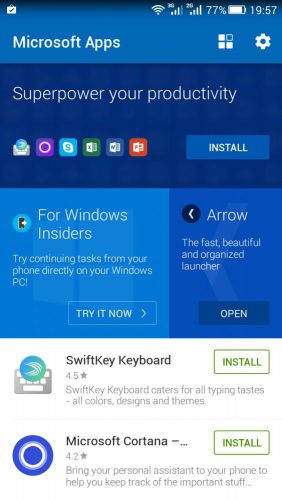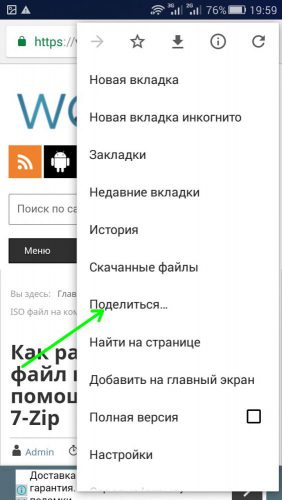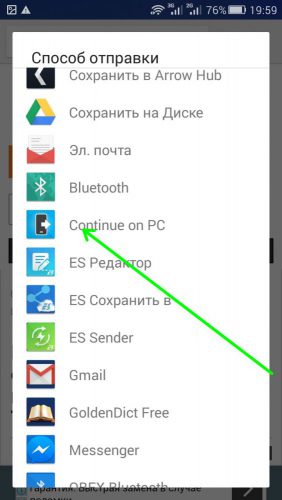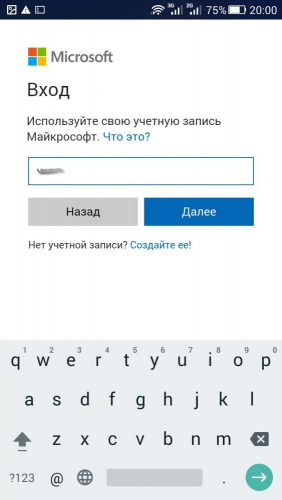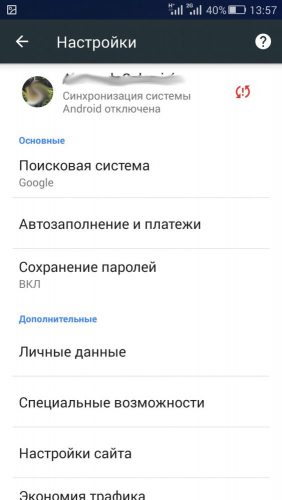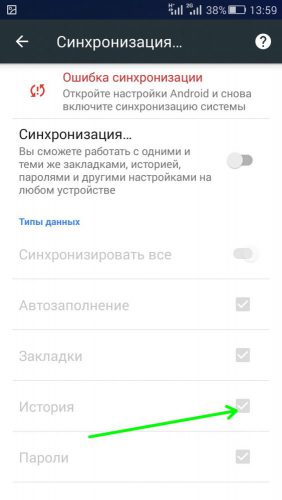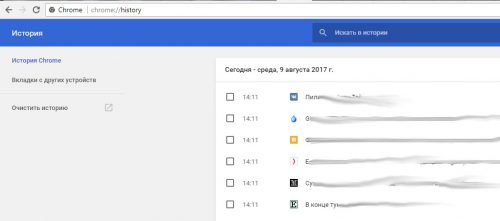Переносим веб-страницу со смартфона на компьютер
Сейчас серфинг на телефоне давно уже стал делом привычным, и очень много пользователей используют свой девайс для чтения статей в Сети. Это, конечно очень удобно, но часто нужно быстро оторваться от чтения, чтобы ответить на звонок, прочитать сообщение и т.п. Давайте рассмотрим несколько инструментов, с помощью которых можно легко запомнить место, на котором вы прервали чтение, а затем сразу найти его на компьютере.
Continue on PC
Данная утилита выпущена компанией Microsoft и позволяет вернуться к странице, которую пользователь просматривал на Android-устройстве. Для того чтобы начать работу, на смартфон нужно будет установить программу Microsoft Apps, которая представляет собой своего рода менеджер приложений Microsoft на вашем смартфоне.
После окончания установки просто в обычном режиме просматриваем веб страницы, и перед окончанием серфинга в меню мобильного браузере выбираем функцию «Поделиться».
В следующем меню «Способ отправки» выбираем пункт «Continue on PC».
Дальше утилита попросит вас войти в свою учетную запись Microsoft. «Учетка» должна быть такой же, как и на компьютере, на котором планируется продолжать серфинг.
После ввода данных появится меню из двух пунктов:
- Continue now. Страница сразу откроется на компьютере.
- Continue later. Ссылка на страницу появится в уведомлениях «десятки» для дальнейшего открытия.
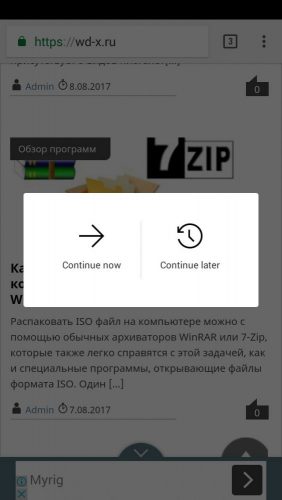
Данная функция работает только в следующем обновлении Windows 10 Fall Creators Update, и сейчас доступна только пользователям, участвующим в инсайдерской программе.
Синхронизация в Google Chrome
Подобные действия можно выполнить и в браузере Chrome. Данные о всех просматриваемых вами сайтах синхронизируются в вашем Google-аккаунте, и можно открыть страницу снова с любого устройства. Для этого просто необходимо в браузере войти в свой аккаунт. В Chrome для Android эта функция находится в меню «Настройки».
Далее включаем синхронизацию истории.
Теперь в Chrome на компьютере можно открыть пункт меню «История», где вам будет доступна история посещений веб-страниц c устройств, где вы выполнили вход в свой аккаунт Google. Прямо отсюда вы можете открыть любую из них.
Вместо послесловия
Описанные выше функции очень удобные – с их помощью вы сможете легко вернуться к сайтам, открытым на вашем смартфоне. А как вы переносите веб-страницы на компьютер?